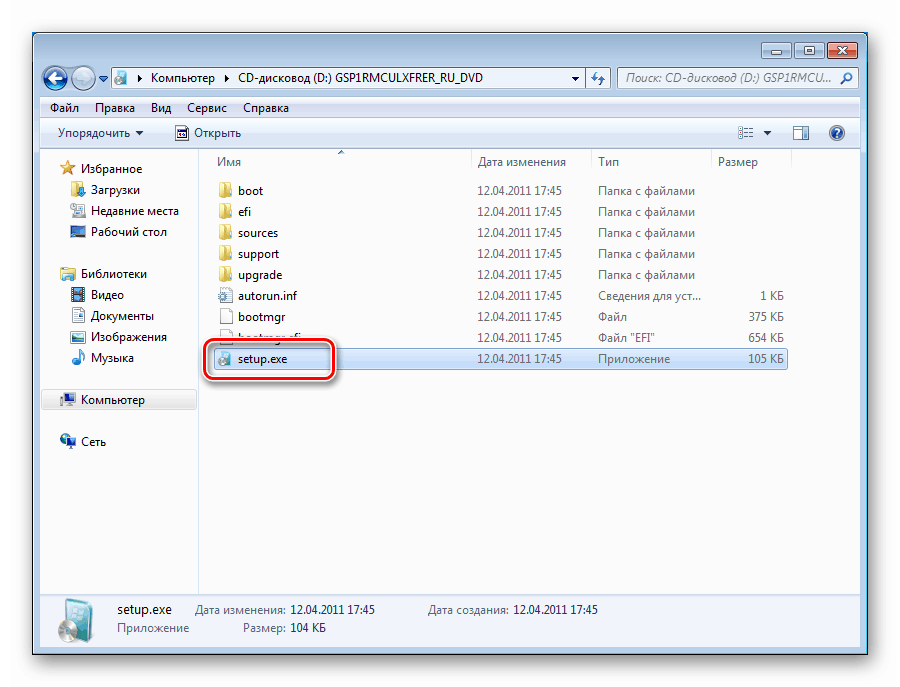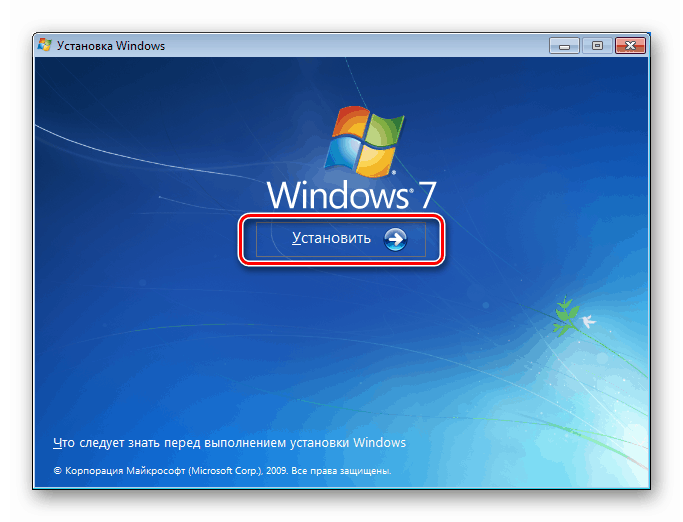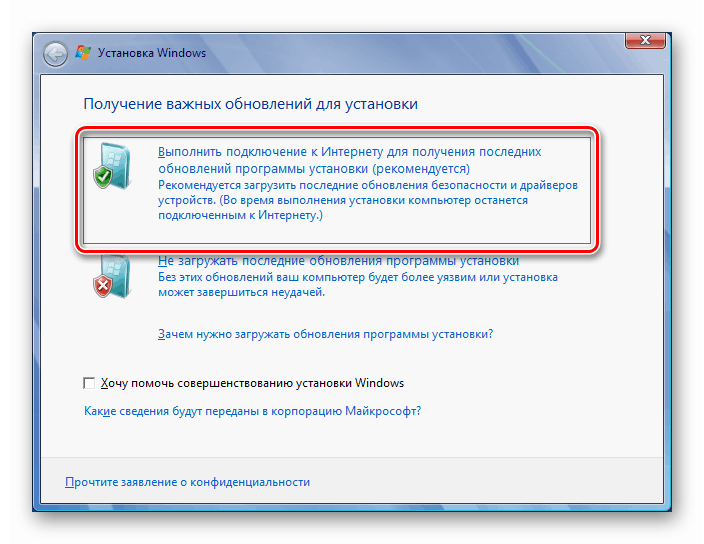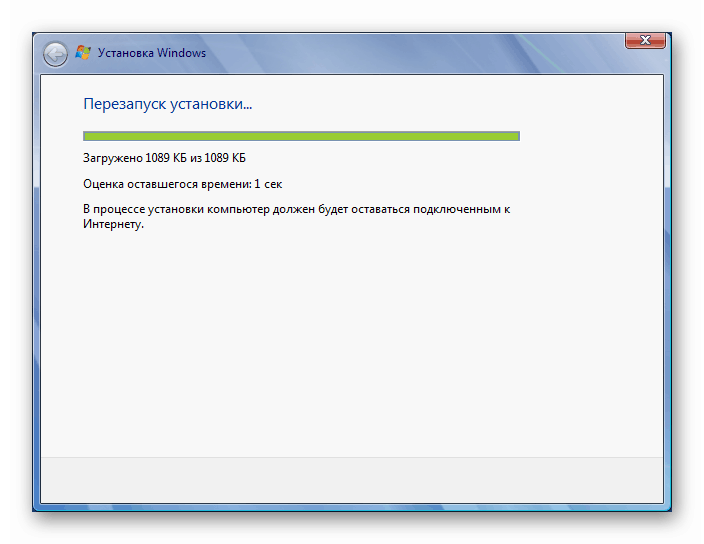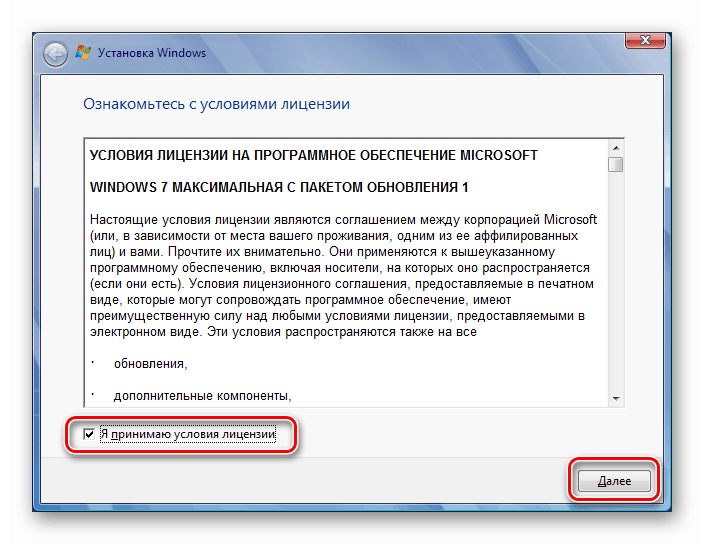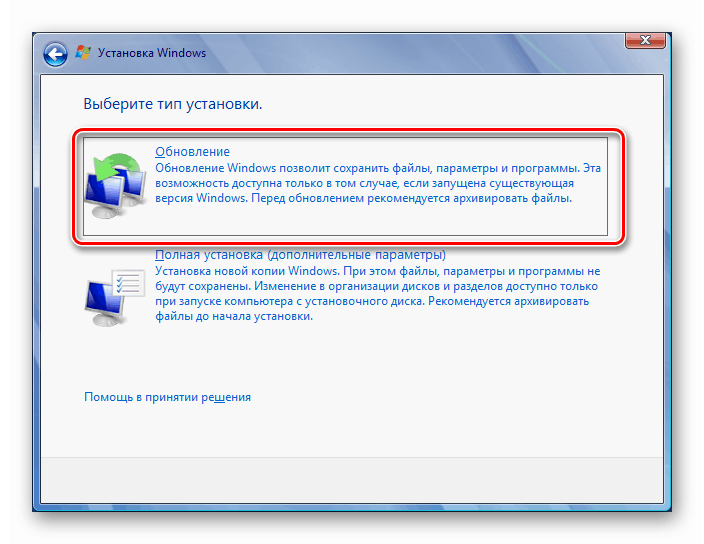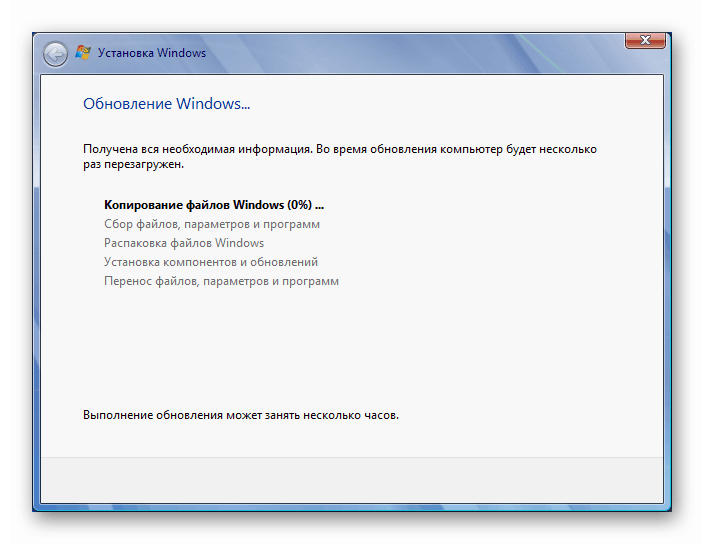نقوم بإصلاح خطأ التحديث 80240016 في نظام التشغيل Windows 7
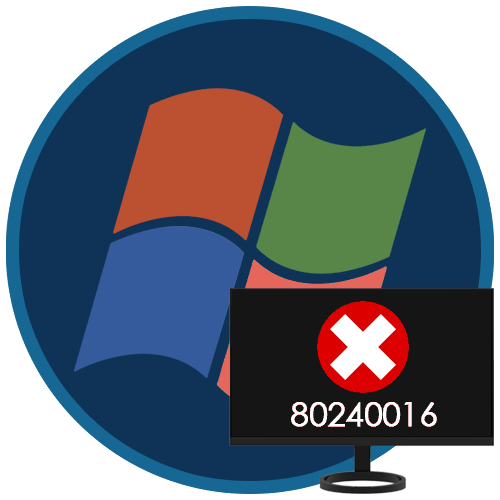
تحديثات النظام ، نظرًا لحقيقة أنه أثناء هذه العملية ، قد تحدث تغييرات كبيرة على ملفات وإعدادات Windows ، مع حدوث فشل. سننظر اليوم في أسباب الخطأ بالرمز 80240016 وسنوفر طرقًا لحلها.
محتوى
خطأ 80240016 في ويندوز 7
يمكن اعتبار هذا الخطأ عامًا ، لأنه ينشأ تحت تأثير قائمة شاملة إلى حد ما من العوامل. قد يكون سبب ذلك هو نقص مساحة القرص اللازمة أو تلف موارد النظام المختلفة بسبب تصرفات المستخدم غير الصحيحة أو تشغيل البرامج ، بما في ذلك البرامج الضارة.
هناك سبب واحد ، والقضاء عليه لا يتطلب التلاعب المعقدة. هذا هو التشغيل المتوازي لمثيل مثبّت التحديث. إذا كان التثبيت قد تم بالفعل على جهاز الكمبيوتر ، فسيبلغ Windows عن خطأ. هنا يمكنك الذهاب بطريقتين: الانتظار لفترة حتى تكتمل العملية ، أو إعادة تشغيل الجهاز ، لأن المثبت قد يتجمد. إذا لم تساعد هذه التوصيات في حل المشكلة ، فسيتعين عليك "العمل بيديك".
الأسلوب 1: إعادة تشغيل خدمة التحديث
لأسباب مختلفة ، قد تبدأ خدمة التحديث في العمل بشكل غير صحيح - تجميد نفسها أو تكون مشغولة بعملية تثبيت فاشلة. هناك طريقة واحدة فقط للخروج - لإعادة تشغيل الخدمة. هناك ثلاث طرق للقيام بذلك.
إعادة تشغيل النظام
إعادة تشغيل الكمبيوتر العادية يحل العديد من المشاكل. في حالتنا ، سيتم إعادة تشغيل الخدمة ، ولكن فقط إذا كان نوع الإطلاق "تلقائيًا". يمكن التحقق من هذه المعلمة بالانتقال إلى قسم النظام المناسب.
مزيد من التفاصيل: كيفية فتح الخدمات في ويندوز 7
تسمى الخدمة التي تحتاجها Windows Update . للتحقق ، انقر فوق اسمه مرتين وفي نافذة "الخصائص" نبحث عن القائمة الموضحة في الشكل. إذا كانت القيمة المحددة تختلف عن "تلقائي" ، فحددها وقم بتطبيق التغييرات. بعد ذلك ، أغلق جميع النوافذ وأجري إعادة تشغيل.
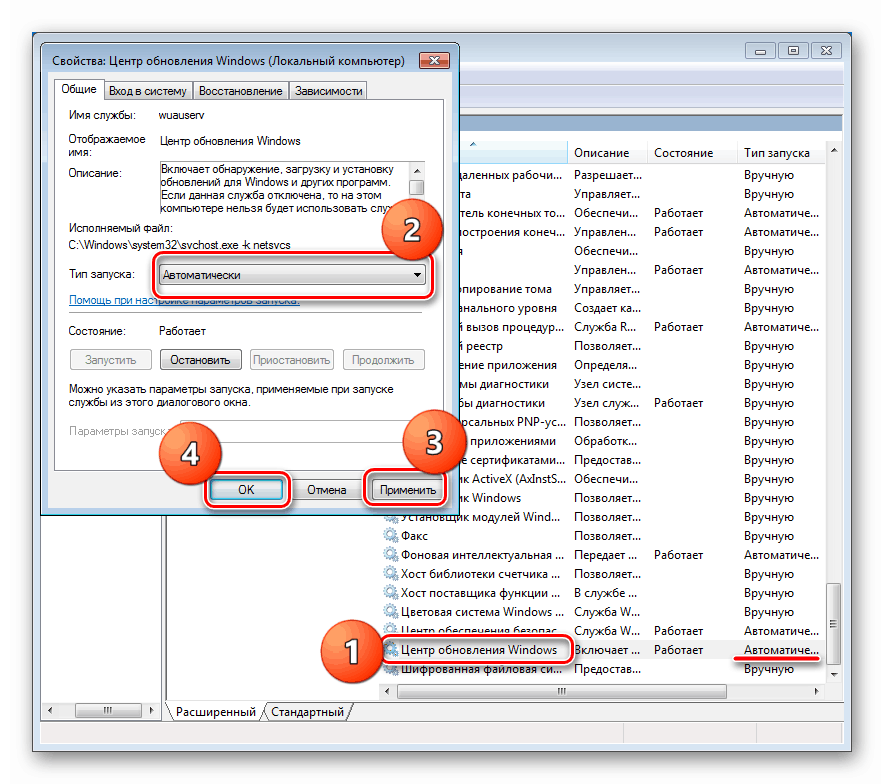
أعد تشغيل الخدمة في القسم
هنا ، في "الخصائص" ، من الممكن إعادة التشغيل ، أو بالأحرى ، التوقف ، ثم إعادة تشغيل الخدمة. للقيام بذلك ، ما عليك سوى النقر على الأزرار المناسبة (انظر لقطة الشاشة). يمكن تنفيذ نفس الإجراء بنقرة واحدة على الرابط المحدد.
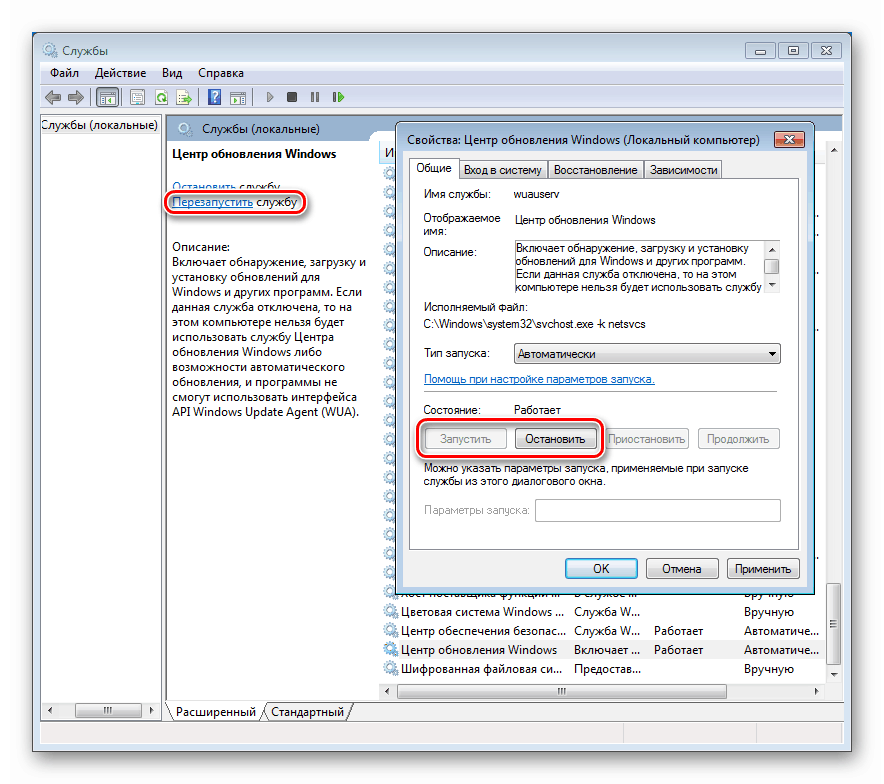
سطر الأوامر
إذا كان من المستحيل تنفيذ هذا الإجراء لسبب ما من الواجهة الرسومية ، فيمكنك استخدام "سطر الأوامر" ، الذي تم إطلاقه بشكل صارم نيابة عن المسؤول (وإلا فسوف يفشل).
مزيد من التفاصيل: كيفية فتح موجه الأوامر في ويندوز 7
يمكنك إعادة التشغيل باستخدام أمرين. أول توقف الخدمة ، والثاني يبدأ مرة أخرى. بعد إدخال كل سطر ، اضغط ENTER .
net stop wuauserv
net start wuauserv
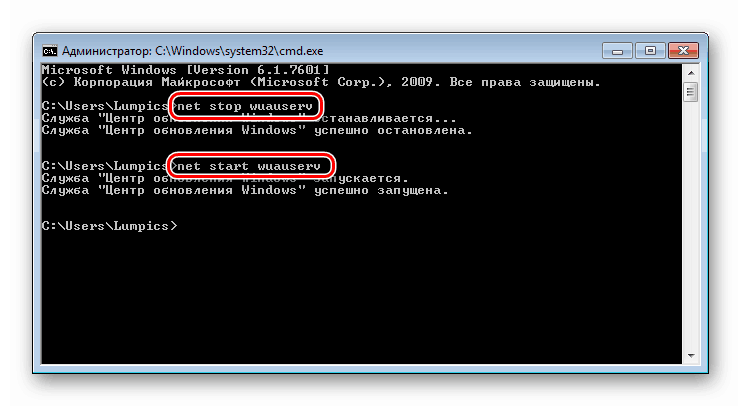
الطريقة 2: تحرير مساحة القرص
نعلم جميعًا أن تخزين ملفات النظام والدلائل يتطلب بعض مساحة القرص. هذا هو عادة كمية ثابتة من البيانات التي يمكن أن تزيد أو تنقص بمرور الوقت. بالإضافة إلى ذلك ، يقوم Windows بإنشاء موارد مؤقتة إضافية أثناء العمل ، والتي تشغل أيضًا مساحة على محرك الأقراص. تتضمن قائمة هذه العمليات تحديث النظام. إذا تم ترك أقل من 10 بالمائة من المساحة على القرص ، فقد تتسبب بعض العمليات في حدوث أخطاء أثناء التنفيذ. لحل المشكلة (أو القضاء على هذا العامل) ، يجب عليك التحقق من حالة وسائط النظام في مجلد "الكمبيوتر" وتنظيفها ، إذا لزم الأمر ، من البرامج غير الضرورية والبرامج غير الضرورية. كيفية القيام بذلك ، اقرأ المقال أدناه.
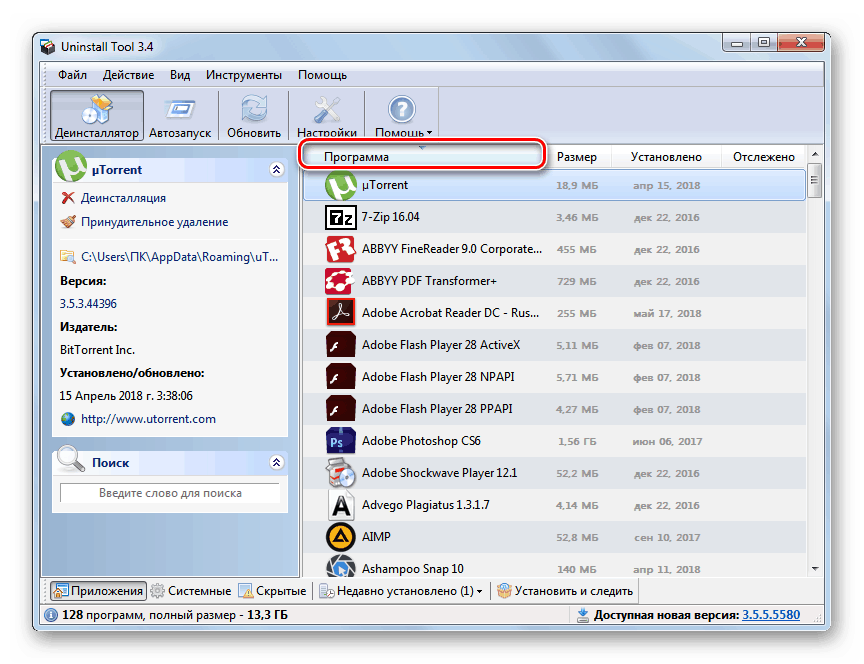
مزيد من التفاصيل:
كيفية تنظيف القرص الصلب الخاص بك من غير المرغوب فيه على ويندوز 7
إضافة أو إزالة البرامج في ويندوز 7
الطريقة الثالثة: إزالة الفيروسات وتكوين برامج مكافحة الفيروسات
هجوم الفيروس هو اختبار خطير جدا للنظام. بناءً على الوظائف التي وضعها المهاجم في برنامجه ، يمكنه إجراء تغييرات كبيرة على ملفات وإعدادات نظام التشغيل ، مما يؤدي عادةً إلى مشاكل متعددة ذات طبيعة مؤقتة أو دائمة. في أي حال ، من الضروري البحث بانتظام عن الفيروسات ، وإذا لزم الأمر ، قم بحذفها من جهاز الكمبيوتر. بالطبع ، لتقليل العدوى ، عليك أن تتذكر عن الوقاية واستخدام برامج مكافحة الفيروسات.
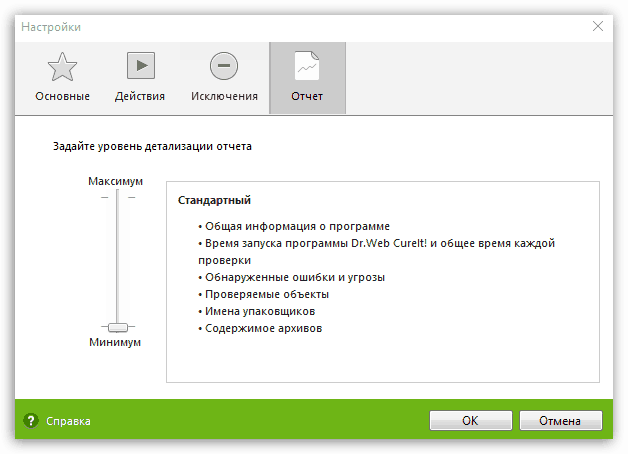
مزيد من التفاصيل: مكافحة فيروسات الكمبيوتر
غالبًا ما يتسبب برنامج مكافحة الفيروسات في حدوث أخطاء عند التحديث. يمكنه حظر الملفات القابلة للتغيير أو حظر الوصول إلى الخادم الذي يتم تنزيل الحزمة منه. إن الإغلاق المؤقت للحماية أو إعادة تثبيت برنامج مكافحة الفيروسات سوف يساعد على إصلاح الموقف.
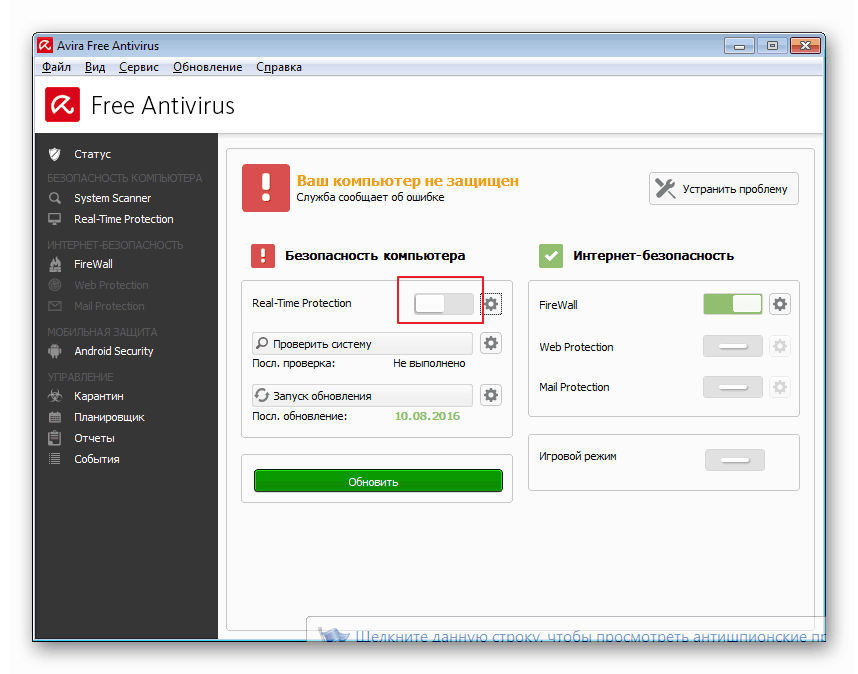
اقرأ المزيد: كيف اغلاق . نزع الحماية من الفيروسات
الطريقة الرابعة: تثبيت الإصلاح
أصدرت Microsoft أداة خاصة تحمل الاسم الطويل ، System Readiness Checker for Upgrade . أسفل الحزمة العادية التي تحتوي على إصلاحات للمطورين. يمكنك تنزيله من الموقع الرسمي ، بعد اختيار اللغة الروسية في قائمة التعريبات المتاحة. يتم التثبيت يدويًا ، مثل أي برنامج آخر.
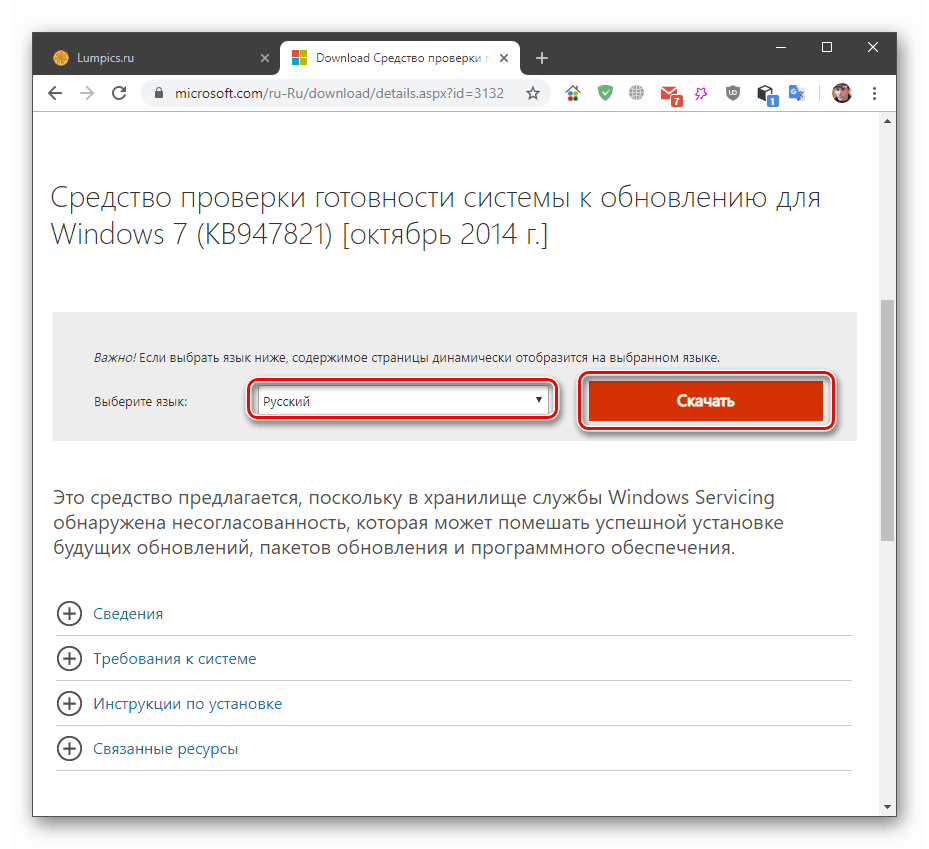
قم بتنزيل التصحيح من موقع Microsoft الرسمي
اقرأ أيضا: تثبيت التحديثات يدويا على ويندوز 7
الطريقة الخامسة: استعادة مستودع التحديث
يحتوي قرص النظام على مجلد "SoftwareDistribution" ، وهو مستودع التحديثات. هناك ، بعد التحميل ، تتم إضافة الحزم للتثبيت اللاحق. في حالة تلف هذا المورد ، ستحدث أخطاء لا محالة. لاستعادته ، يكفي إظهار Windows أن الدليل الضروري للعمل مفقود وسيتم إنشاؤه تلقائيًا. يتم ذلك عن طريق إعادة التسمية المعتادة ، ولكن عليك أولاً إيقاف بعض الخدمات التي تحظر الملفات. في ما يلي رابط لمقال مع تعليمات لإصلاح خطأ آخر ، ولكن الأساليب المقدمة فيه مناسبة لموقفنا.
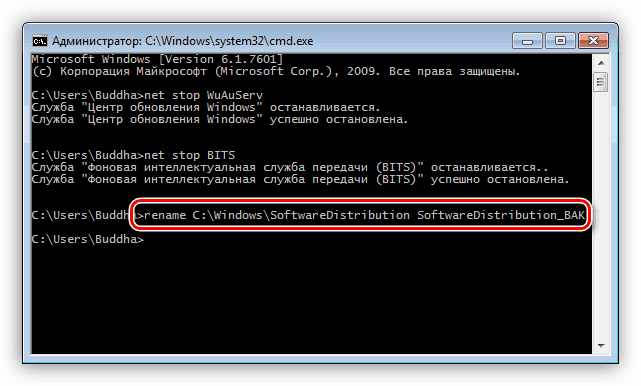
مزيد من التفاصيل: كيفية إصلاح خطأ 0xc8000222 في ويندوز 7
الطريقة 6: استعادة ملفات النظام
يحدث تلف في ملفات النظام ومكوناته لأسباب مختلفة. غالبًا ما تكون هذه هي عواقب الهجمات الفيروسية ، ولكن هناك عوامل أخرى. على سبيل المثال ، التثبيت غير الصحيح لمختلف البرامج أو برامج التشغيل أو التحديثات نفسها ، بالإضافة إلى تصرفات المستخدم الذي يفتقر إلى الخبرة لتكوين الإعدادات. هناك طريقتان لحل المشكلة ، وكلاهما يحمل خطر فشل Windows الكامل في بدء التشغيل واستعادته. يجب توخي الحذر بشكل خاص من قبل أصحاب النسخ المقرصنة وأولئك الذين يسيئون استخدام تثبيت السمات التي تتطلب استبدال الموارد. 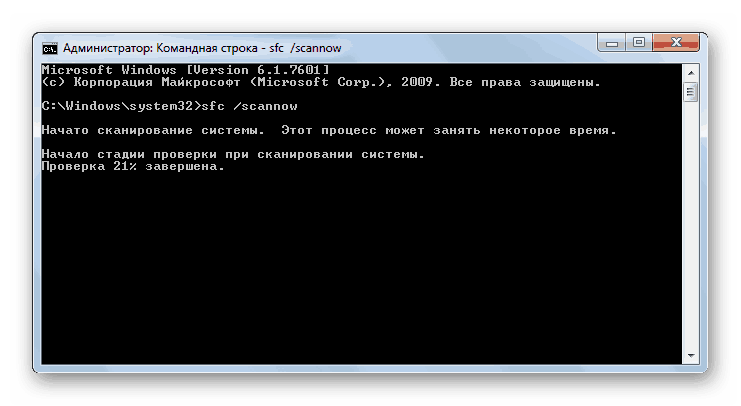
قبل البدء في الإجراء ، احرص على إنشاء نسخة احتياطية من البيانات المهمة على وسائط غير النظام ، على سبيل المثال ، محرك أقراص فلاش USB أو قرص آخر.
توجد تعليمات لاستخدام أدوات الاسترداد في المقالة الموجودة على الرابط أدناه.
مزيد من التفاصيل:
كيفية استرداد ملفات النظام في ويندوز 7
إصلاح المكونات التالفة في نظام التشغيل Windows 7 باستخدام DISM
الطريقة 7: عملية إعادة تثبيت نظام التشغيل مع التحديث
يتيح لك هذا الإجراء استبدال موارد النظام بالكامل بموارد (أصلية) جديدة وتثبيت التحديثات الضرورية ، مع حفظ ملفات المستخدم وبرامجه وإعداداته. هناك أيضًا خطر الحصول على Windows غير عامل. تشتمل مجموعة المخاطر على جميع النسخ غير المرخصة أو التي تم تنشيطها تلقائيًا والتجمعات المختلفة ، لذلك نقوم بعمل نسخ احتياطية قبل بدء العملية.
- أولاً ، اكتب محرك أقراص فلاش USB مع توزيع التثبيت. يجب أن نتذكر أن الإصدار وعمق البت يجب أن يتوافق مع نظام التشغيل المثبت.
مزيد من التفاصيل:
كيفية معرفة ذلك الإصدار الخاص . عمق قليلا ويندوز 7
قم بإنشاء محرك أقراص فلاش USB قابل للتمهيد باستخدام Windows 7 - افتح محرك أقراص فلاش USB في مجلد "الكمبيوتر" وابحث عن ملف setup.exe. نطلقها بنقرة مزدوجة وننتظر حتى يفتح برنامج التثبيت نافذة البداية.
![بدء تشغيل برنامج تثبيت Windows 7 من سطح المكتب]()
- انقر فوق الزر "تثبيت" .
![بدء عملية إعادة التثبيت مع تحديث النظام في Windows 7]()
- بعد ذلك ، تحتاج إلى النقر فوق الكتلة التي يوجد بها اقتراح للاتصال بالإنترنت لتنزيل التحديثات.
![اتصال بالإنترنت لتنزيل التحديثات عند إعادة تثبيت Windows 7]()
- نحن في انتظار البرنامج لتنزيل الحزم اللازمة.
![عملية تنزيل التحديثات عند إعادة تثبيت Windows 7]()
- بعد اكتمال التنزيل ، سيتم إعادة تشغيل برنامج التثبيت تلقائيًا وستظهر نافذة تحتوي على اتفاقية ترخيص. نحن هنا وضع مربع الاختيار في مربع الاختيار المقابل وانقر فوق "التالي" .
![قبول اتفاقية الترخيص أثناء إعادة التثبيت مع ترقية Windows 7]()
- نبدأ إجراء التحديث بالنقر فوق الكتلة المحددة.
![اختيار إجراء الترقية عند إعادة تثبيت ويندوز 7]()
- انتظر الآن بصبر حتى يتم جمع المعلومات ، وتفريغ الملفات ، وتنفيذ عمليات أخرى. لا تحتاج إلى لمس أي شيء: سيتم إعادة تشغيل الكمبيوتر نفسه عدة مرات ، وبعد ذلك سيعرض مواصلة التثبيت.
![عملية إعادة التثبيت مع تحديث نظام التشغيل Windows 7]()
- تشبه الإجراءات الأخرى إجراء التثبيت المعتاد - اختيار الترجمة ، وتعيين التاريخ ، وإدخال المفتاح ، وما إلى ذلك.
استنتاج
ستساعد الطرق المقدمة في معظم الحالات على حل مشكلة خطأ التحديث 80240016 في Windows 7. يجب إيلاء اهتمام خاص لإمكانية إصابة الكمبيوتر الخاص بك بالفيروسات ، نظرًا لأن أي هجوم قد يكون له عواقب في شكل تلف في ملفات ومكونات النظام. إذا لم تنجح التوصيات ، فلسوء الحظ ، سيكون من الممكن تصحيح الموقف فقط عن طريق إعادة تثبيت النظام بالكامل.